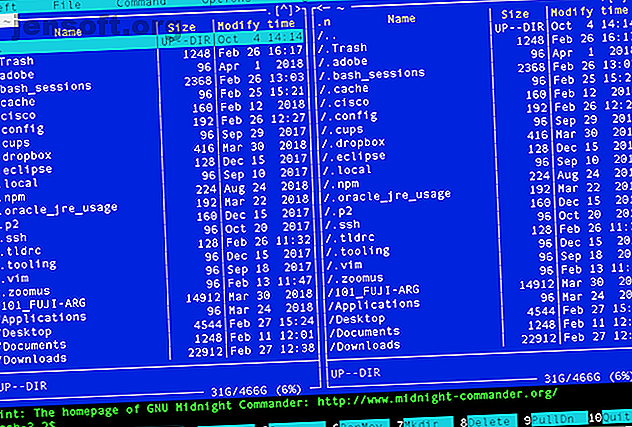
मैक पर स्थापित करने के लिए 8 सबसे उपयोगी होमब्रेव ऐप्स
विज्ञापन
Homebrew खुद को "macOS के लिए लापता पैकेज मैनेजर" के रूप में संदर्भित करता है। लेकिन आप इसे कैसे उपयोग कर सकते हैं?
जैसा कि आप शायद नाम से बता सकते हैं, एक पैकेज मैनेजर एक प्रोग्राम है जो आपको सॉफ्टवेयर पैकेजों का प्रबंधन करने देता है। ये आपके दिन-प्रतिदिन के कंप्यूटिंग अनुभव को बढ़ाने और बेहतर बनाने के लिए ऐप, ऐप्पल और अन्य छोटे उपहार स्थापित करते हैं।
आइए एक नज़र डालते हैं कि होमब्रे आपके मैक के लिए कुछ आसान ऐप के साथ क्या कर सकते हैं।
Homebrew का उपयोग करने के लिए आवश्यक शर्तें
यहां चर्चा किए गए एप्लिकेशन इंस्टॉल करने के लिए आपको जो कुछ भी स्थापित करने की आवश्यकता है इन चरणों का पालन करें।
Homebrew स्थापित करें
सबसे पहले, आपको अपने मैक पर होमब्रेव स्थापित करने के लिए टर्मिनल खोलने की आवश्यकता होगी होमब्रे का उपयोग करके टर्मिनल में मैक एप कैसे स्थापित करें होमब्रेव का उपयोग मैक में टर्मिनल में एप कैसे स्थापित करें क्या आप जानते हैं कि आप टर्मिनल में मैक सॉफ्टवेयर स्थापित कर सकते हैं? यहां मैक एप्स को आसानी से इंस्टॉल करने के लिए होमब्रे का उपयोग कैसे करें। अधिक पढ़ें । जब आप इस पर हों, तो आगे बढ़ें और पीपा भी स्थापित करें। यह आपके लिए उपलब्ध विकल्पों की श्रेणी को खोलेगा।
अजगर स्थापित करें
प्रोग्रामिंग भाषाओं को स्थापित करना होमब्रेव के ब्रेड-एंड-बटर कार्यों में से एक है। विशेष रूप से बहुत सारे ओपन सोर्स सॉफ्टवेयर, पायथन के साथ निर्मित हैं।
MacOS में Python 2 मानक है, लेकिन आपको Python 3 को अलग से स्थापित करने की आवश्यकता है। इसके अलावा, आपको पाइप स्थापित करना चाहिए, पायथन पैकेज मैनेजर।
पायथन स्थापित करने की आज्ञा: brew install python
पाइप स्थापित करने के लिए कमांड: sudo easy_install pip
Xcode कमांड लाइन टूल्स (CLT)
अगला, सुनिश्चित करें कि आपने Xcode स्थापित किया है। आप Mac App Store पर Xcode मुफ्त डाउनलोड कर सकते हैं।
एक बार जब यह सब सेट हो जाता है, तो आप कमांड लाइन टूल्स को Xcode के माध्यम से या निम्न कमांड के साथ कमांड लाइन के माध्यम से स्थापित कर सकते हैं:
xcode-select -install अब आप सभी Homebrew की भयानक शक्ति का लाभ उठाने के लिए तैयार हैं।
1. ql प्लगइन्स
जब आप अपने मैक और हिट स्थान पर एक फ़ाइल का चयन करते हैं, तो क्विक लुक उस फ़ाइल की पूर्वावलोकन छवि लाएगा जिसे आप खोलना चाहते हैं। macOS Mojave ने इस सुविधा को बहुत बढ़ाया, जिससे आप क्विक लुक के भीतर भी मार्कअप और संपादन कर सकते हैं।
आप क्विक लुक फ़ीचर को क्यूएल के साथ बढ़ा सकते हैं, प्लगइन्स की एक श्रृंखला जो सुधार करती है कि क्विक लुक आपको बता सकता है।
- qlimagesize: पिक्सेल में उनके रिज़ॉल्यूशन के साथ, मेगाबाइट में छवियों के आकार का पूर्वावलोकन करें।
- qlcolorcode: स्रोत कोड फ़ाइलों का पूर्वावलोकन करें और उनके सिंटैक्स हाइलाइटिंग प्रदर्शित करें।
- क्लेममार्कडाउन: मार्कडाउन -संगत फ़ाइलों का पूर्वावलोकन करें।
- संदिग्ध-पैकेज: किसी भी मानक Apple इंस्टॉलर पैकेज (जो कि पीकेजी में समाप्त होते हैं) का पूर्वावलोकन करें और देखें कि यह पूर्व और स्क्रिप्ट स्थापित करने के बाद क्या और कहाँ स्थापित होगा।
अतिरिक्त ql प्लगइन्स का ढेर उपलब्ध है। ये आपको JSON फ़ाइलों से ज़िप फ़ाइलों तक सब कुछ का पूर्वावलोकन करने की अनुमति देते हैं।
सभी ql प्लगइन्स को स्थापित brew install qlcolorcode qlstephen qlmarkdown quicklook-json webpquicklook suspicious-package quicklookase qlvideo qlImageSize : brew install qlcolorcode qlstephen qlmarkdown quicklook-json webpquicklook suspicious-package quicklookase qlvideo qlImageSize
2. मास
अपने मैक ऐप डाउनलोड से GUI को पूरी तरह से मेस, मैक ऐप स्टोर CLI इंस्टॉलर को इंस्टॉल करके लें। यह आपको कमांड स्टोर से सीधे ऐप स्टोर से एप्लिकेशन इंस्टॉल करने की अनुमति देता है।
आप एप्लिकेशन की खोज कर सकते हैं, सभी मौजूदा अपडेट इंस्टॉल कर सकते हैं, स्टोर में ऐप के संस्करण संख्या को प्रिंट कर सकते हैं, और बहुत कुछ। यहां तक कि भाग्यशाली नामक एक मजेदार विकल्प है जो बहुत पहले खोज परिणाम स्थापित करेगा। यदि आप हिम्मत की कोशिश करो।
स्थापित करने के लिए कमांड: brew install mas
3. मध्यरात्रि-सेनापति

यह शक्तिशाली ऐप टर्मिनल विंडो में सीधे एक इंटरैक्टिव फ़ाइल प्रबंधक बनाकर फाइंडर और कमांड लाइन के सर्वश्रेष्ठ को संयोजित करने का प्रयास करता है।
मिडनाइट-कमांडर आपको क्लिक या कीबोर्ड तीर का उपयोग करके अपनी निर्देशिका संरचना को खोजने की अनुमति देता है। आप फ़ाइल के आकार, निर्देशिका संरचना, और बहुत कुछ के त्वरित अर्थ प्राप्त करने के लिए बाईं ओर के दाईं ओर निर्देशिकाओं की तुलना कर सकते हैं।
इंस्टॉल करने के बाद, आप mc कमांड के साथ मिडनाइट-कमांडर लॉन्च कर सकते हैं।
स्थापित करने के लिए आदेश: brew install midnight-commander
4. स्पीडटेस्ट-क्ली

नोट: इस कार्यक्रम को पाइप, पायथन पैकेज मैनेजर की आवश्यकता है। हमने पहले पाइप स्थापित करने के निर्देश दिए थे।
speedtest-cli आपको कमांड लाइन से अपने इंटरनेट कनेक्शन की गति का त्वरित परीक्षण करने की अनुमति देता है।
लोकप्रिय विकल्पों में शामिल हैं:
--bytes बाइट्स: बिट्स के बजाय बाइट्स में आउटपुट प्रदर्शित करता है (याद रखें कि एक बाइट में आठ बिट्स होते हैं, इसलिए प्रति सेकंड एक गीगाबिट वास्तव में 125 मेगाबाइट प्रति सेकंड है)।
--simple : केवल मूल जानकारी (पिंग गति, डाउनलोड गति और अपलोड गति) को प्रदर्शित करता है, जो कि आप सभी जानना चाहते हैं।
स्थापित करने के लिए कमांड: pip install speedtest-cli
5. वाईफाई-पासवर्ड
नोट: काम करने के लिए आपको XCode के अपडेटेड CLT की जरूरत है (ऊपर देखें)।
ऐप वाईफाई-पासवर्ड, कीचेन ऑथेंटिकेशन के बाद, आपके द्वारा वर्तमान में कनेक्ट किए गए नेटवर्क के वाई-फाई पासवर्ड या आपके किचेन में किसी अन्य नेटवर्क को प्रदर्शित करेगा।
स्थापित करने के लिए आदेश: brew install wifi-password
6. tldr

जो कोई भी कभी भी बैश स्क्रिप्टिंग में दब गया है, वह जानता है कि आदमी के पन्ने कितने मूल्यवान (और कितने घने और अपठनीय) हो सकते हैं।
यदि आप सभी करना चाहते हैं तो ls के लिए उपलब्ध विकल्पों की एक त्वरित सूची या खोजने के लिए सिंटैक्स प्राप्त करें, tldr एक अनमोल संसाधन है। यह आप के बगल में बैठे अपने बहुत ही कोडिंग मित्र होने की तरह है, जो आदमी को मित्रवत शब्दों में अनुवाद करता है।
स्थापित करने के लिए आदेश: brew install tldr
7. अर्शी

क्या आपने कभी अपने आधुनिक सिस्टम की धधकती-तेज़ गति को प्रदर्शित करना चाहा है और इसे केवल उदासीनता के संकेत के साथ विपरीत माना है? पुरातत्व मदद करने के लिए यहाँ है। यह प्यारा, एकल-फ़ंक्शन ऐप टेक्स्ट-आधारित रेट्रो-स्टाइल ऐप्पल आइकन के बगल में टर्मिनल में आपकी सिस्टम जानकारी प्रदर्शित करेगा। अपने मैक पर रेट्रो लुक पाने का यह सिर्फ एक मजेदार तरीका है।
स्थापित करने के लिए आदेश: brew install archey
8. htop
गतिविधि मॉनिटर के कमांड लाइन संस्करण के रूप में, शीर्ष शक्तिशाली है, लेकिन वांछित होने के लिए बहुत कुछ छोड़ देता है। यह आपके कंप्यूटर पर चलने वाली प्रक्रियाओं के बारे में बहुत उपयोगी जानकारी प्रदर्शित करता है, लेकिन इसे नेविगेट करना लगभग असंभव है। यदि आप किसी प्रक्रिया का चयन करना चाहते हैं या उसे मारना चाहते हैं, तो आप अपनी पूरी मशीन को पुनः आरंभ कर सकते हैं, यह पता लगाने में कि यह शीर्ष के साथ कैसे करना है।
होमटॉप, इंस्टाल कमांड लाइन ऐप, जो सबसे ऊपर है, को दर्ज करें। यह नेविगेट करना आसान है, प्रक्रियाओं का चयन करना आसान बनाता है, और उन्हें मारना एक पहेली नहीं है। ऐप विभिन्न रंगों का उपयोग करके विभिन्न प्रकार के डेटा को हाइलाइट करता है, जिससे आपके द्वारा देखी जा रही जानकारी को पढ़ना और पचाना आसान हो जाता है।
स्थापित करने के लिए आदेश: brew install htop
ओपन सोर्स सॉफ्टवेयर के साथ डाइव करें
उम्मीद है कि इन ऐप्स ने आपको चालू कर दिया है कि कमांड लाइन टूल कितने शक्तिशाली हो सकते हैं। अब जब Homebrew की क्षमता आपकी भूख को बढ़ा रही है, तो मैक 15 फ्री ओपन-सोर्स मैक एप्स के लिए कुछ और बेहतरीन फ्री और ओपन सोर्स सॉफ्टवेयर में खो जाइए। अपने मैक पर सॉफ्टवेयर? ये macOS ऐप ओपन-सोर्स, कमाल, और सभी का सबसे अच्छा ... मुफ्त है! अधिक पढ़ें । एक बार जब आप गोता लगाते हैं, तो वापस जाना कठिन होता है।
इसके बारे में और अन्वेषण करें: कमांड प्रॉम्प्ट, सॉफ़्टवेयर स्थापित करें, मैक ऐप्स, पायथन, टर्मिनल।

